Word का उपयोग करके किसी छवि से टेक्स्ट कैसे निकालें
कभी-कभी आप किसी दस्तावेज़ को स्कैन करते हैं लेकिन उसमें परिवर्तन करना चाहते हैं लेकिन यह नहीं जानते कि कैसे करें; Microsoft Word में एक विशेषता है जो छवियों से पाठ निकाल सकती है, खासकर यदि यह किसी दस्तावेज़ की छवि है। छवियां आमतौर पर जेपीईजी(JPEG) प्रारूप में होती हैं। छवियों से किसी शब्द दस्तावेज़ में टेक्स्ट निकालना व्यवसायों, स्कूलों और संस्थानों के लिए अपने स्कैन किए गए दस्तावेज़ों को सहेजने और एक शब्द दस्तावेज़ में बदलने का एक उत्कृष्ट विकल्प है जहां वे उन्हें कभी भी अपडेट कर सकते हैं।
वर्ड(Word) में इमेज से टेक्स्ट(Text) कैसे निकालें
माइक्रोसॉफ्ट वर्ड(Microsoft Word) खोलें ।

(Insert)वर्ड(Word) डॉक्यूमेंट में टेक्स्ट इमेज या स्कैन की गई डॉक्यूमेंट इमेज डालें ।
इंटरनेट से यादृच्छिक छवि का उपयोग न करें।
छवि से पाठ निकालने के लिए, आपको छवि को एक पीडीएफ(PDF) फाइल के रूप में सहेजना होगा।
इमेज को पीडीएफ(PDF) के रूप में सेव करने के लिए फाइल(File) टैब पर जाएं।

बैकस्टेज व्यू(Backstage View) पर , इस रूप में सहेजें(Save As) पर क्लिक करें ।
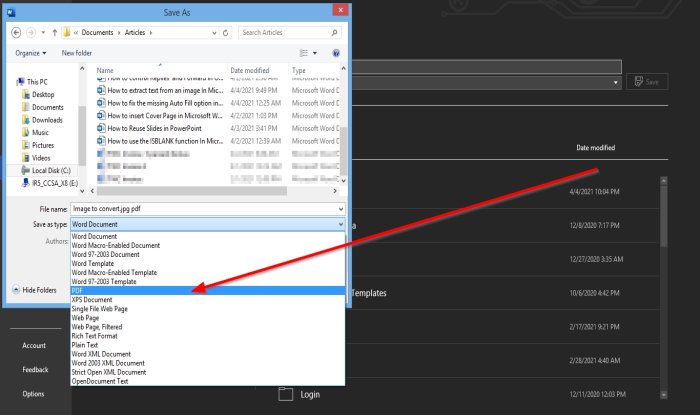
एक इस रूप में सहेजें संवाद बॉक्स पॉप अप होगा।
फ़ाइल नाम(File Name) अनुभाग में, फ़ाइल को नाम दें।
प्रकार के रूप में सहेजें(Save as Type ) अनुभाग में, ड्रॉप-डाउन तीर पर क्लिक करें और सूची से पीडीएफ(PDF) चुनें ।
फिर, फाइल को सेव करें ।(Save )
फ़ाइल को PDF के रूप में सहेजा गया है।
अब, हम अपने द्वारा अभी बनाई गई PDF को खोलेंगे ।
फ़ाइल(File) टैब पर क्लिक करें ।
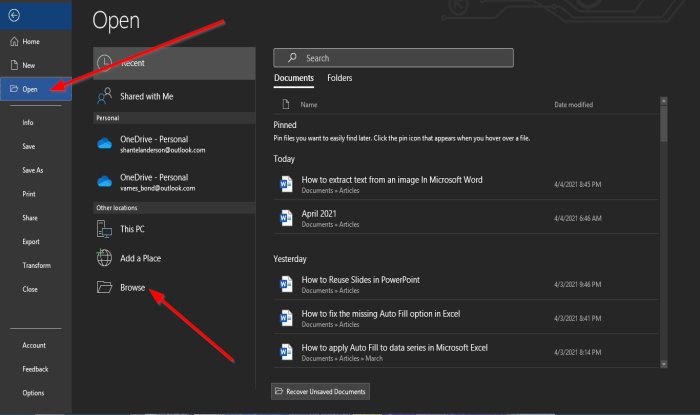
मंच के पीछे के दृश्य(Backstage View) पर ; ओपन(Open) पर क्लिक करें ।
ओपन पर, ( Open)ब्राउज(Browse) पर क्लिक करें ।
एक खुला(Open ) संवाद बॉक्स दिखाई देगा; सेव की गई पीडीएफ(PDF) फाइल पर क्लिक करें, फिर ओपन(Open) पर क्लिक करें ।
एक संदेश बॉक्स पॉप अप होगा; ठीक(Ok) क्लिक करें ।
फ़ाइल टेक्स्ट में कनवर्ट करना शुरू कर देगी।
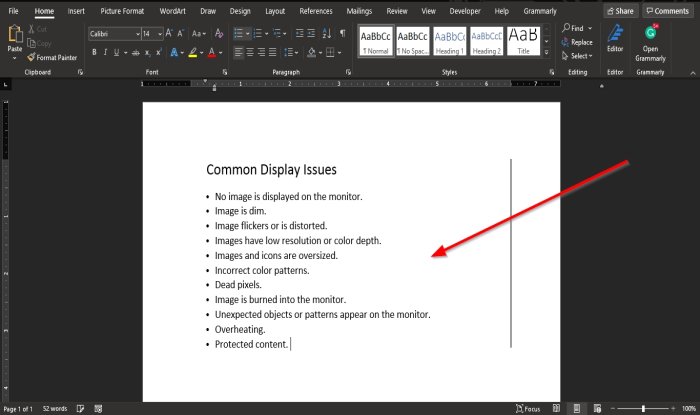
अब हमारे पास एक वर्ड डॉक्यूमेंट में टेक्स्ट में कनवर्ट की गई इमेज है, और आप एडिट करके टेक्स्ट में जरूरी बदलाव कर सकते हैं।
हमें उम्मीद है कि यह ट्यूटोरियल आपको यह समझने में मदद करेगा कि माइक्रोसॉफ्ट वर्ड(Microsoft Word) में किसी इमेज से टेक्स्ट कैसे निकाला जाता है ; यदि आपके पास ट्यूटोरियल के बारे में प्रश्न हैं, तो हमें टिप्पणियों में बताएं।
अन्य पोस्ट जिनमें आपकी रुचि हो सकती है:(Other posts that may interest you:)
- OneNote का उपयोग करके छवि से टेक्स्ट कैसे निकालें
- फोटो स्कैन ऐप का उपयोग करके छवियों से टेक्स्ट निकालें ।
Related posts
वर्ड में टेक्स्ट को शेप में कैसे डालें
एकाधिक दस्तावेज़ों को अपडेट करने के लिए वर्ड में लिंक्ड टेक्स्ट का उपयोग कैसे करें
प्रकाशक प्रकाशन में Word फ़ाइल से टेक्स्ट कैसे सम्मिलित करें
वर्ड में टेबल को टेक्स्ट और टेक्स्ट को टेबल में कैसे बदलें
वर्ड में स्पीच को टेक्स्ट में बदलने के लिए ट्रांसक्राइब का उपयोग कैसे करें
माइक्रोसॉफ्ट वर्ड और गूगल डॉक्स में हैंगिंग इंडेंट कैसे बनाएं
एंड्रॉइड के लिए माइक्रोसॉफ्ट ऑफिस वर्ड में टेक्स्ट को कैसे फॉर्मेट करें
वर्ड में टेक्स्ट फील्ड कैसे डालें
वर्ड, एक्सेल, पॉवरपॉइंट, आउटलुक को सेफ मोड में कैसे शुरू करें
वर्ड में टेक्स्ट बॉक्स में पिक्चर के चारों ओर टेक्स्ट कैसे रैप करें
कार्यालय दस्तावेज़ में लेखक संपत्ति से लेखक को जोड़ें, बदलें, हटाएं
माइक्रोसॉफ्ट ऑफिस में मेजरमेंट कन्वर्टर का उपयोग कैसे करें
माइक्रोसॉफ्ट वर्ड के लिए पेज बॉर्डर्स को फ्री में कैसे डाउनलोड करें
Word में एकाधिक टेक्स्ट आइटम को काटने और चिपकाने के लिए स्पाइक का उपयोग करें
वर्ड में क्विक एक्सेस टूलबार पर स्पेलिंग और ग्रामर टूल कैसे दिखाएं
वर्ड, एक्सेल, पॉवरपॉइंट में टेक्स्ट को सुपरस्क्रिप्ट या सबस्क्रिप्ट के रूप में फॉर्मेट करें
वर्ड ऑनलाइन के लिए सर्वश्रेष्ठ इनवॉइस टेम्पलेट्स मुक्त व्यापार चालान बनाने के लिए
Word में टेक्स्ट बॉक्स डालें, कॉपी करें, निकालें, लागू करें और हेरफेर करें
वर्ड डॉक्यूमेंट में वॉटरमार्क कैसे डालें
वर्ड में टेक्स्ट को घुमाकर टेक्स्ट की दिशा कैसे बदलें
